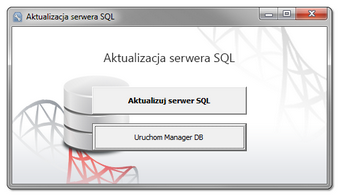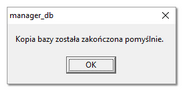Tutorial - Aktualizacja SQL Serwera
Poradnik zawiera opis kroków jakie należy podjąć, aby zaktualizować darmową wersję SQL Server'a™ bazy danych (wersja 2012 lub starsza) programu 4Trans do wersji SQL Server™ 2014 Express.
Dlaczego warto zaktualizować SQL Server™? |
|
Aktualizacja programu 4Trans |
|
||||||||
1.Zaktualizuj program: 4Trans do najnowszej wersji. 2.Bezwzględnie wymagane utworzenie kopii zapasowej bazy danych.
•uruchom program Manager DB (menu: "Start -> Programy -> INELO -> Utils -> Database Manager -> Database Manager);
•kliknij: •zaloguj się do programu jako administrator;
•w menu programu wybierz: Archiwizacja -> Utwórz kopie bazy danych; •w polu: Ścieżka do kopii bazy będzie domyślnie wyświetlona ścieżka do katalogu, w którym zostanie zapisana kopia bazy - zapamiętaj lub zapisz sobie tą lokalizację;
•kliknij •zaczekaj aż zostanie wyświetlone okno potwierdzające wykonanie kopii: •zamknij Managera DB.
|
|
Aktualizacja SQL Server'a™ |
|
||||||
1.Powtórnie uruchom program Manager DB na komputerze-serwerze (menu: "Start -> Programy -> INELO -> Utils -> Database Manager -> Database Manager). 2.Kliknij 3.W kolejnym oknie wskaż kopię bazy danych, którą utworzyłeś w poprzednim kroku (plik z rozszerzeniem "bak"): 4.Kliknij 5.Program przystąpi do pobierania i instalacji: •SQL Server™ 2008R2 Express - jeśli baza danych programu 4Trans była podpięta pod MSDE 2000 lub SQL Server™ 2005; •SQL Server™ 2014 Express - jeśli baza danych programu 4Trans była podpięta pod SQL Server™ 2008R2 lub SQL Server™ 2012.
6.Po zakończonej instalacji SQL Server'a™ można uruchomić program 4Trans.
7.Jeśli chciałeś zaktualizować swój SQL Server do wersji SQL Server™ 2014 Express ale program zaktualizował go tylko do wersji: SQL Server™ 2008R2 Express: •uruchom ponownie Managera DB - powtórz kroki od punktu 2 do 6.
|
|